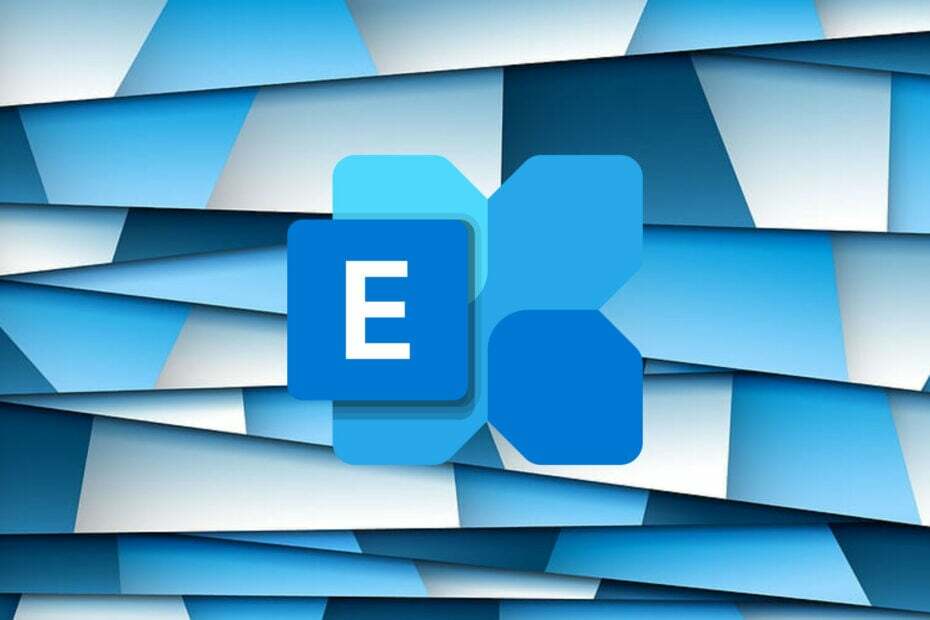Convalidare il ruolo Servizi di dominio Active Directory
- 0xc00002e2 L'errore di avvio di Windows Server si verifica quando il controller di dominio non riesce a riavviarsi.
- Ciò si verifica quando il ruolo di Servizi di dominio Active Directory viene rimosso improvvisamente.
- La convalida del ruolo Servizi di dominio Active Directory aiuta a risolvere il problema.

A seconda della versione del sistema operativo, potresti riscontrare il codice di errore 0xc00002e2 in Windows Server quando il controller di dominio non riesce a riavviarsi o non visualizza la schermata di accesso.
Questo problema provoca un arresto anomalo di BSoD che visualizza un messaggio di errore: Il tuo PC ha riscontrato un problema ed è necessario riavviarlo. Stiamo solo raccogliendo alcune informazioni sugli errori e poi riavviamo per te. (0% completato). Se desideri saperne di più, puoi cercare online più tardi questo errore: 0xc00002e2).
Perché ricevo l'errore di avvio 0xc00002e2 in Windows Server?
Il codice 0xc00002e2 indica che il ruolo di Servizi di dominio Active Directory è stato rimosso da un controller di dominio senza prima abbassarlo di livello. Esistono diversi motivi per cui si verifica questo errore di avvio, inclusi anche i seguenti:
Come testiamo, esaminiamo e valutiamo?
Abbiamo lavorato negli ultimi 6 mesi alla creazione di un nuovo sistema di revisione su come produciamo i contenuti. Usandolo, abbiamo successivamente rifatto la maggior parte dei nostri articoli per fornire una reale esperienza pratica sulle guide che abbiamo realizzato.
Per maggiori dettagli puoi leggere come testiamo, esaminiamo e valutiamo su WindowsReport.
- Cancellazione file – Il ruolo directoryServices-DomainController è stato eliminato utilizzando il file Dism.exe, Pkgmgr.exe o lo strumento Ocsetup.exe.
- Vecchio punto di ripristino – Il punto di ripristino è più vecchio di 30 giorni (Tombstone), il che potrebbe creare problemi con il processo di ripristino.
- Ripristino incompleto del sistema – I dati di Active Directory Domain Services (AD DS) sono distribuiti su più unità e solo l'unità di sistema è stata ripristinata correttamente.
- Dispositivo inutilizzabile – Il controller di dominio (DC) è collegato a uno specifico driver dell'hardware e non è in grado di utilizzare quel dispositivo durante il processo di avvio.
- Corruzione dei dati – Il database ADS soffre corruzione dei dati o perdita di dati a causa di un'interruzione di corrente.
Ora che conosciamo le possibili cause dell'errore di avvio 0xc00002e2, controlliamo la soluzione per risolvere il problema.
Come posso correggere l'errore di avvio di Windows Server 0xc00002e2?
1. Convalidare il ruolo Servizi di dominio Active Directory
1.1 In Windows Server 2008 R2 o Windows Server 2008
- Riavvia il tuo PC Windows e tieni premuto il pulsante Spostare+F8 finché sullo schermo non viene visualizzato il menu di avvio.
- Utilizzare i tasti freccia per selezionare Modalità ripristino servizi directory (DSRM), quindi accedere all'account DRM fornendo la password DSRM creata durante il processo di promozione del controller di dominio per accedere al sistema.

- Ora devi convalidare che il file Servizi di dominio Active Directory il ruolo è stato rimosso da un controller di dominio. Per fare ciò in Windows Server 2008 R2, digita o incolla il seguente comando e premi Invio.
dism.exe /online /get-features
- Ora che i servizi di dominio Active Directory sono stati rimossi correttamente, è necessario aggiungere nuovamente il file DirectoryServices-DomainController ruolo al server. Per questo, è necessario eseguire il seguente comando.
dism.exe /online /enable-feature/featurename: DirectoryServices-DomainController - Ora riavvia normalmente e usa il file Spostare + F8 combinazione di tasti per accedere nuovamente al menu di avvio.
- Accedi a Modalità ripristino servizi directory fornendo la password come hai fatto in precedenza.
- Digita o incolla il seguente comando per rimuovere il fileremove Servizi di dominio Active Directory dal controller di dominio.
dcpromo.exe /forceremoval
- Errore 0x80040e14 SQL Server: come risolverlo
- Correzione: LSA non è in grado di ottenere una connessione RPC
1.2 Windows Server 2012 e versioni successive
- Riavvia il computer e tieni premuto il tasto Spostare chiave. Ora continua a premere il tasto F8 finché sullo schermo non viene visualizzato il menu di avvio.
- Quindi, seleziona Risoluzione dei problemi dal Scegliere un'opzione menù.
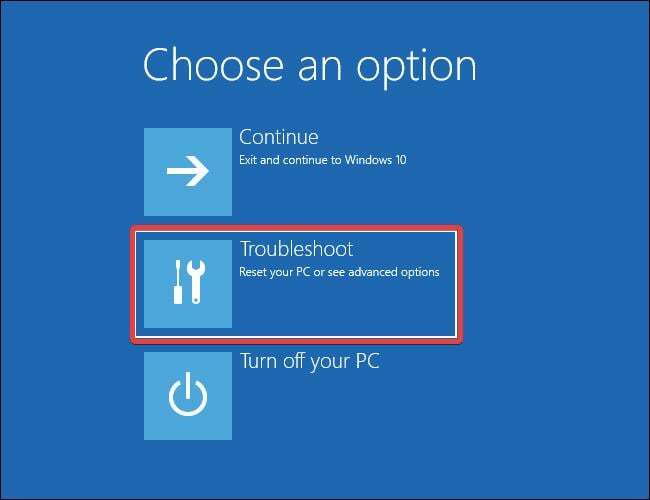
- Selezionare Opzioni avanzate.

- Scegliere Impostazioni di avvio dalla schermata successiva.
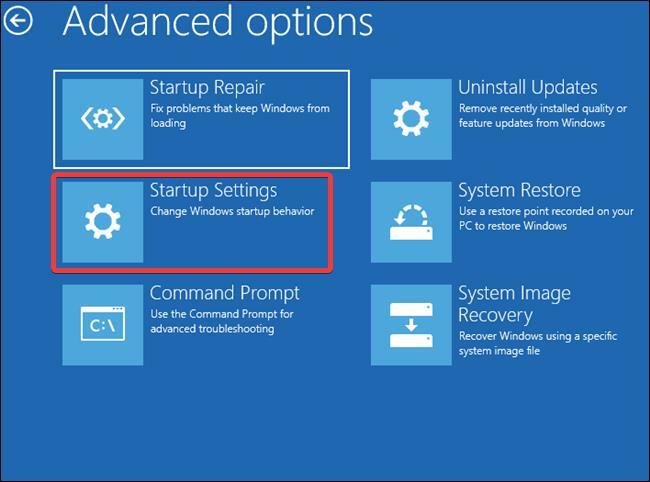
- Clicca il Ricomincia pulsante.
- Selezionare Modalità di ripristino dei servizi directory (DSRM)e fornire la password DSRM creata durante il processo di promozione del controller di dominio per accedere correttamente.
- Digita o incolla il seguente comando e premi il accedere chiave per convalidare che il Servizi di dominio Active Directory il ruolo è stato rimosso con successo.
dism.exe /online /get-features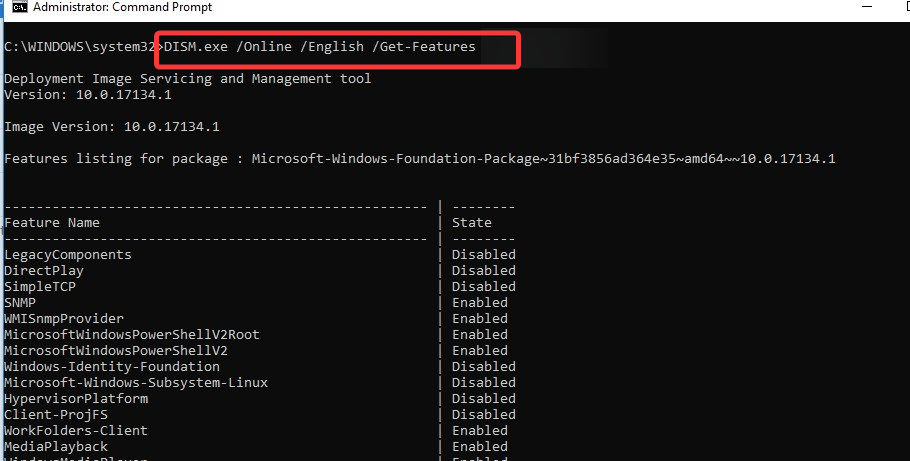
- Successivamente, esegui il comando seguente per aggiungere il file DirectoryServices-DomainController ruolo al server.
dism.exe /online /enable-feature/featurename: DirectoryServices-DomainController - Ora riavvia normalmente il PC e utilizza il file Spostare+F8 combinazione di tasti per accedere nuovamente al menu di avvio. Accedi a Modalità di riposo dei servizi di directory fornendo la password come hai fatto in precedenza.
- premi il finestre chiave, tipo powershell nella barra di ricerca in alto e scegli Esegui come amministratore dal risultato della ricerca.
- Digita o incolla il seguente comando e premi il accedere chiave per rimuovere Servizi di dominio Active Directory dal controller di dominio.
Uninstall-AddsDomaincontroller -ForceRemoval
Dopo aver convalidato il ruolo Servizi di dominio Active Directory, è necessario rimuovere i metadati del controller di dominio; i cui passaggi sono descritti di seguito.
Il metodo sopra presuppone che altri controller di dominio funzionanti siano attualmente presenti sul tuo server e desideri rimuovere solo Servizi di dominio Active Directory. Nel caso in cui non siano presenti altri controller di dominio funzionanti e questo sia l'unico controller di dominio nel dominio, è necessario ripristinare un backup dello stato del sistema precedente.
2. Rimuovere i metadati del controller di dominio
- Usa il finestre + R scorciatoia per avviare il Correre comando, digita cmq nella barra di ricerca in alto e scegli Esegui come amministratore dal risultato della ricerca.
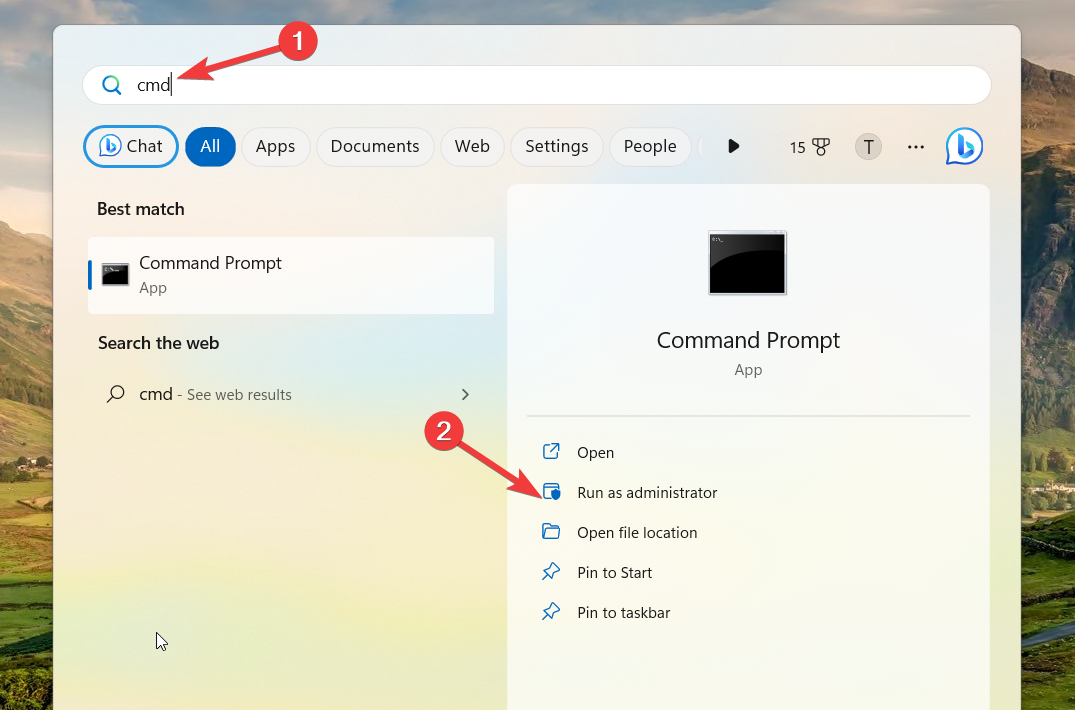
- Digita o incolla il seguente comando e premi Invio per eseguirlo.
ntdsutil.exe - Esegui il comando seguente per abilitare l'istanza ntds:
activate instance ntds - Ora, esegui quanto segue:
Files - Ora digita il seguente comando e premi il tasto Invio. Assicurati che la cartella qui sia C:\Windows\NTDS:
Info - Successivamente, digita il seguente comando e premi accedere.
compact to - Ora devi copiare il file Ntds.dit nella cartella temp per sostituire la vecchia istanza in NTDS.
- Infine, elimina tutti i file di registro (.log) in questa posizione e riavvia normalmente il PC. Ora riavvia il tuo server Windows e non incontrerai più il codice di errore 0xc00002e2, che indica che il controller di dominio non è stato avviato.
Questo è tutto in questa guida! Si spera di riuscire a risolvere l'errore di avvio 0xc00002e2 in Windows Server eseguendo i passaggi di risoluzione dei problemi elencati sopra.
Potresti voler consultare questa guida per imparare i diversi modi per farlo forzare la sincronizzazione di Windows Server quando l'ora non è attualmente sincronizzata.
Se hai bisogno di ulteriore assistenza a questo riguardo, non esitare a contattarci nella sezione commenti.